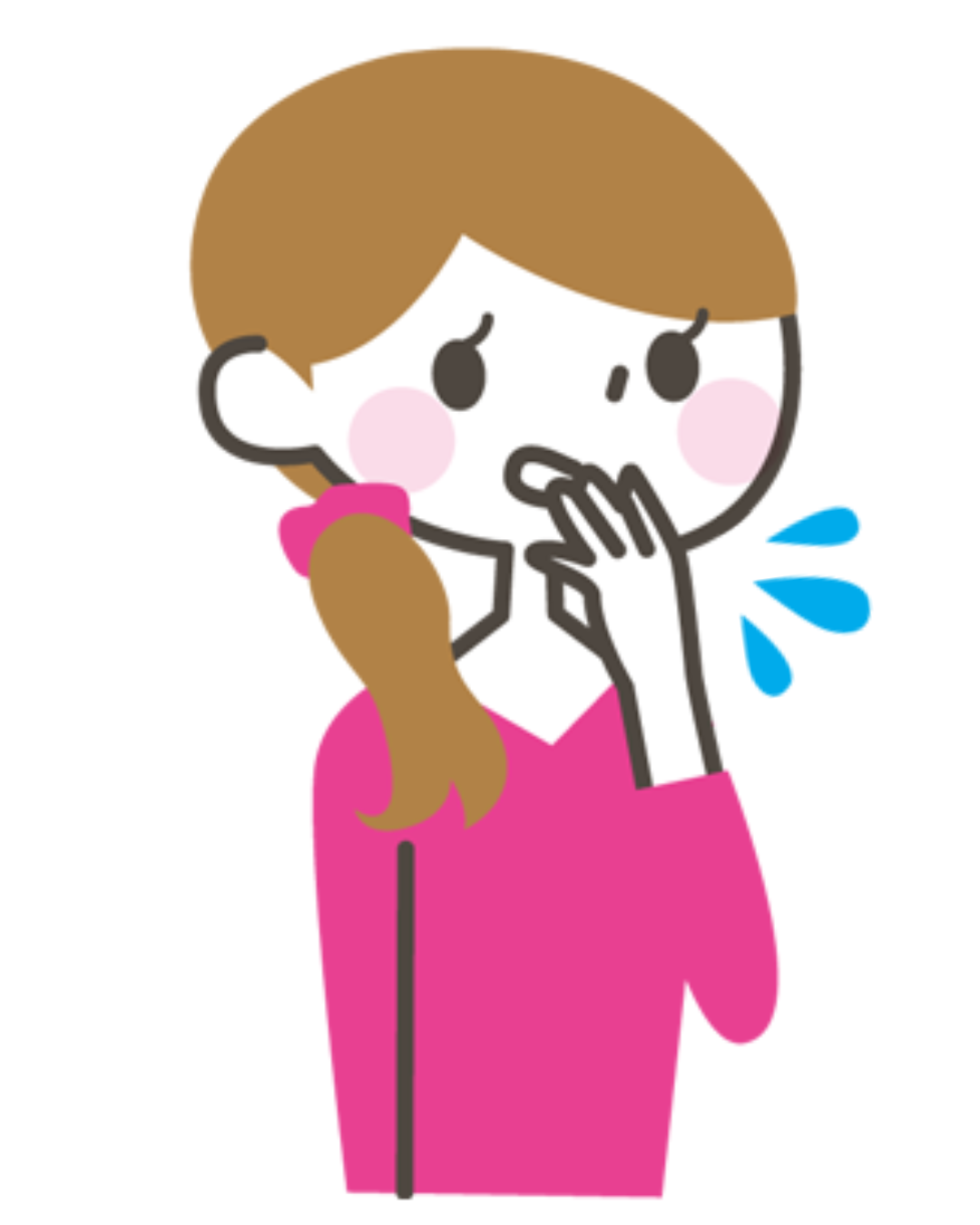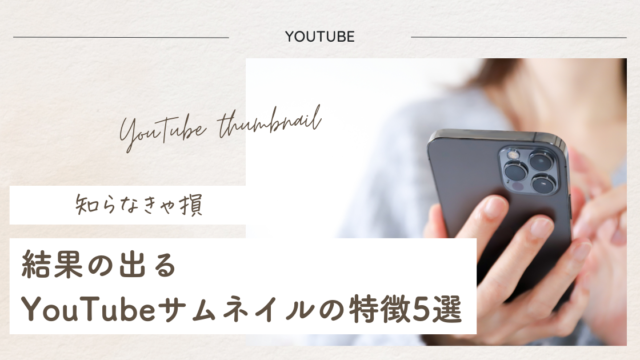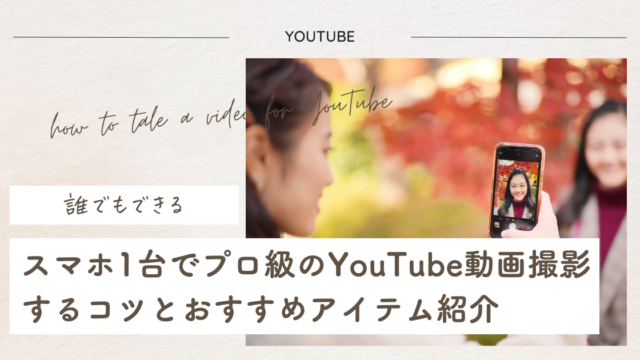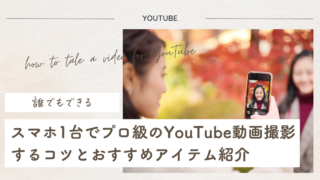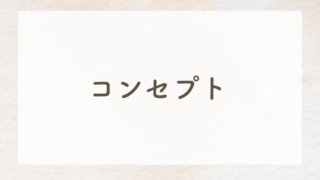こんにちは、ゆきです!
本日は私のブログメディアにお越しいただきありがとうございます。
YouTubeにおいて、サムネイル(サムネ)は動画をクリックされるかどうか影響する非常に重要な役割を果たします。
視聴者の目を引くサムネイルは、共通して、あるポイントをおさえて作成されています。
そこで本記事では、初めてYouTubeのサムネイルを作成される方やクリックされるサムネイル作りに悩んでいる方に向けて、以下の内容を解説していきます!
- YouTubeのサムネイルの基礎的な知識
- 無料でサムネイルを作成できるサイトやアプリ
- 確実にクリックされるサムネイルの作り方
それでは、早速解説していきます!
YouTubeのサムネイル(サムネ)とは
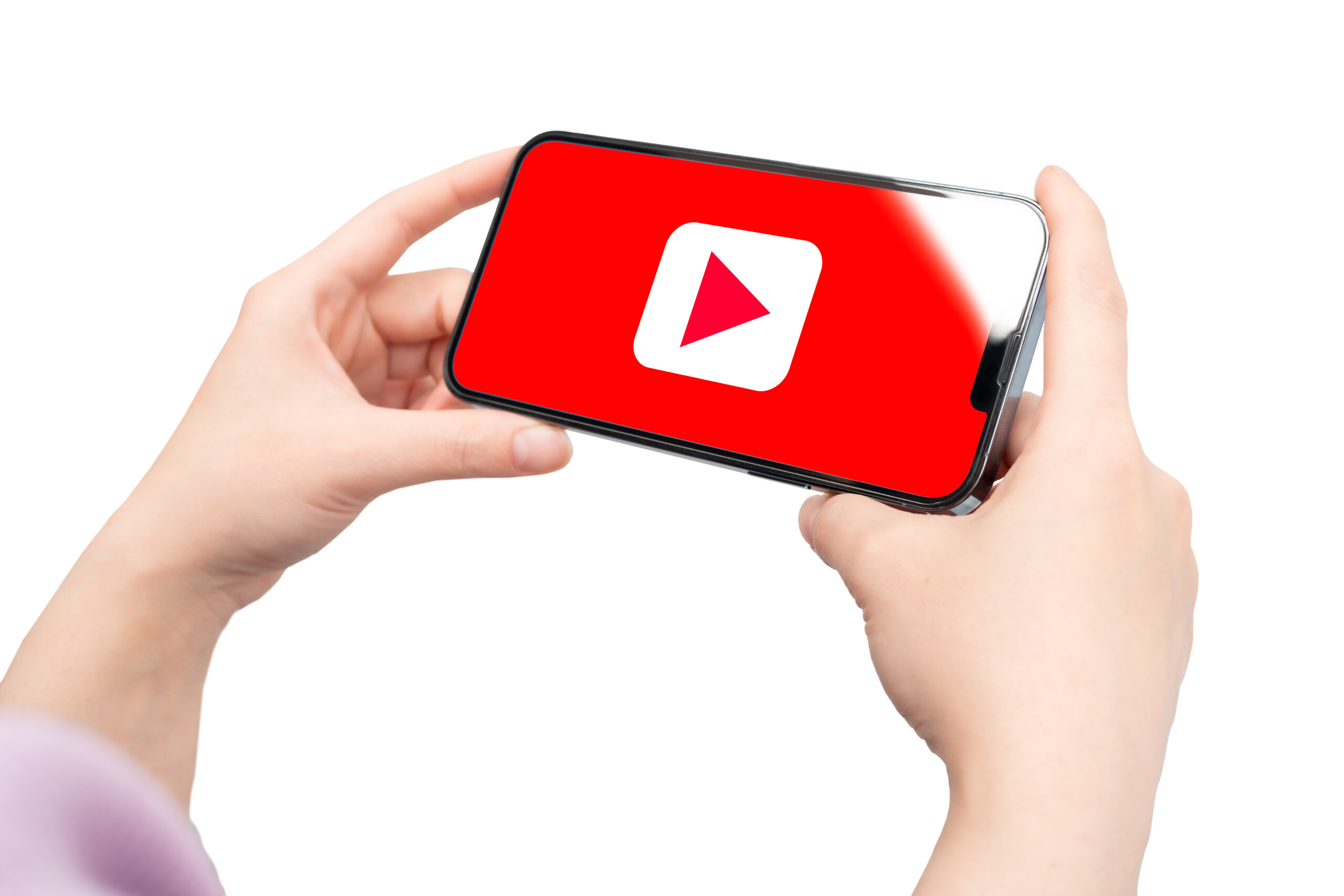 YouTubeの「サムネイル」とは、YouTubeのサイトやアプリを開いた際に表示される、各動画に設定されている小さいサイズの画像のことです。
YouTubeの「サムネイル」とは、YouTubeのサイトやアプリを開いた際に表示される、各動画に設定されている小さいサイズの画像のことです。
パッと視覚的に目に入るため、ご存知の方も多いのではないかと思います。
サムネイルの5つの役割
サムネイルには主に5つの役割があります。
ちゃんと役割があったんだ…!
それぞれの役割について詳しくご紹介します。
- 視聴者の目を惹く
- 動画の内容の予告をしてくれる
- 世界観を整えてくれる
- 視聴率を向上する
- YouTube内での評価アップにつながる
役割1|視聴者の目を惹く
YouTubeのサムネイルは、視聴者の目を惹く役割があります。
というのも、サムネイルは動画の「顔」のようなもので、検索結果や関連動画の一覧で目立つように作成されています。
YouTubeのタイトルを見て動画をクリックする人もいますが、ほとんどの人はサムネイルの画像を見て見るか見ないかを判断します。
役割2|動画の内容の予告をしてくれる
サムネイルは動画の内容を簡潔に伝える役割があり、視聴者が動画をクリックする前に「どんな内容の動画なのか」を伝えてくれます。
予告のように視聴者の期待を高めてくれるため、視聴者にとって興味をそそる魅力的なサムネイルであればあるほど、動画をクリックしてくれやすくなります。
役割3|世界観を整えてくれる
統一感のあるサムネイルを作ることで、YouTubeチャンネルの世界観を整えてくれます。
ある程度デザインや構成を一貫させておくと、視聴者に「●●さんのチャンネル(動画)だ!」と認識させ、覚えてもらえるきっかけにもなります。
役割4|視聴率を向上する
YouTubeの重要な指標の1つでもある視聴維持率(どれだけ長く動画が見られたか)。
その、視聴維持率を向上するためには、最初に「この動画見てみようかな」ときっかけとなるYouTubeのサムネイル画像が重要です。
もちろん視聴維持率(長く動画を見てもらえるかどうか)は、サムネイルだけの力ではなく、動画内の構成や内容にも影響しますが、サムネイル画像をみてクリックする人が多ければ多いほど視聴者数が増えます。
「釣り動画だ!」などと炎上していることを見かけることもあるため(それも意図的に作っていたりもしますが…)、サムネイルと動画の内容にズレがないように作成することが重要ですが、魅力的なサムネイルは視聴率の向上にもつながります。
役割5|YouTube内での評価アップにつながる
YouTubeでは、公開されているすべての動画を対象に、良い動画かどうかを評価する指標として、クリックされた回数(CTR)が測られています。
魅力的なサムネイルだとCTRが高くなり、結果として動画のランキング向上にもつながります。
以上のことから、YouTubeのサムネイルは非常に重要な役割を果たします。
クリックされるYouTubeのサムネイルの作り方
YouTubeのサムネイルはクリックされなければ、一生動画を見てもらえることはありません。
YouTubeのサムネイル作りで意識する3つのポイント
まず、確実にクリックされるためのサムネイルを作る上で意識すべき3つのポイントをご紹介します。
- テキストを記載する(タイトルとは違う情報を記載する)
- テキストは文字数は20文字以内に収めメリハリを付ける
- テキストのカラーを3色以内にする
1つずつ解説していきます!
1. テキストを記載する(タイトルとは違う情報を記載する)
サムネイルはタイトルをそのまま記載するのではなく、動画の内容をパッと一言で表現したような、キャッチーな言葉を記載して視聴者の目を引きましょう。
視聴者は、動画を閲覧するとき【サムネ→タイトル】の順番に見ます。
そのため、サムネイルとタイトルに同じ情報を掲載することが悪いわけではないですが、視聴者に伝えられる情報量が減ってしまい、サムネイルの良さを活かすことができません。
YouTubeのサムネイルにはタイトルと同じ文字を記載するのではなく、タイトルとは異なる情報を掲載しましょう。
2. 文字数は20文字以内に収めメリハリを付ける
一般的に、人が一瞬で識別出来る文字数は、9~13文字といわれています。
例えば、Yahoo!ニュースの見出しは、人が一瞬で識別できる文字数の最大値13文字以内(半角は0.5文字)として、統一されています。
また、視聴者はサムネイルの情報を2秒で見て、動画を視聴するかどうか(クリックするかどうか)を5〜8秒で行っているといわれています。
そのため、テキストは多くとも20文字以内に収め、サムネイルを見る2秒間にいかに伝えたい言葉が目に飛び込んでくるか、強調したい言葉を大きくするなど文字の大きさにメリハリをつけるなど工夫をすることが重要です。
3. テキストのカラーは3色以内にする
YouTubeのサムネイルに限らず、デザインの基礎として色は3色以内におさえると良いと言われています。
色の数が多いと、パッと見た時に雑多で統一感のない印象を持たれてしまうため、動画のクリック率が下がってしまう可能性があります。
強調したい言葉とそれ以外の言葉で色を変えて目立たせるなど、文字の大きさだけではなく色で工夫することもおすすめです。
サムネイル作りの2つの注意点
また、注意点も理解した上でサムネイルを作るようにしましょう。
ここからはサムネイル作りの注意点を2つご紹介します。
- 文字の視認性を確認する
- 反応(クリック率)を見ながら修正する
1. 文字の視認性を確認する
YouTube上にサムネイルと動画を公開した後は、
必ず画面上で表示されているサムネイルの画像を見て、視認性を確認しましょう。
例えば、
なんてことも。
このように、サムネイルを作っているときは大きな画面で操作して、テキストが小さいことに気づかない…といったケースがあります。
そのため、公開した後文字の視認性を確認するようにしましょう。
2. 反応(クリック率)を見ながら修正する
YouTubeを公開して見て、動画のクリック率が悪いこともあります。
その場合、サムネイルが悪かったのか?動画の内容が魅力的ではなかったのか?など、いくつか原因が考えられますが、サムネイルの修正を検討しましょう。
YouTubeでは、動画コンテンツを再度公開することができませんが、サムネイルは何度でも変更することができます。
動画を投稿して思ったように再生されない場合は、サムネイルを作成する上でのポイントをと照らしあえわせて見直し、画像を修正しましょう。
サムネイル作成3ステップ(手順)
サムネイル作成の手順は以下の通りです。
- リサーチをする(競合を分析する)
- 画像を掲載する
- テキストを入力する
具体的に解説していきます!
1. リサーチをする(競合を分析する)
まずは、下記2点の動画を中心にリサーチをします。
- 同じジャンルの競合チャンネル(例:美容なら美容、料理なら料理など)
- ジャンル問わず70〜100万回再生されている動画
「①同じジャンルの競合チャンネル」のリサーチ方法としては、YouTubeの検索エンジンで、自分のコンテンツに関連するキーワードで検索します。
そして、上位に表示されているサムネイルをチェックしていき、魅力に感じる要素や見たくなると感じた点を具体的に言語化しましょう。
「上位表示されている=YouTubeに評価されている動画」ということなので、良い部分を参考にすると、効果的なサムネイルの作成に繋がります。
2. サムネイルの文章を決める
「1」で分析した結果、良いと感じた要素を活かして自分の動画のサムネイルのタイトルを決めます。
3. テキスト・画像を編集する
今回は、初心者向けということで、テンプレートを活用した方法をご紹介します。
Canva(キャンバ)などデザインツールを使用することで、配置や全体のバランスを1からかんがえることなくテンプレートをもとに画像やテキスト編集して作成することができます。
YouTubeのサムネイルの推奨されている解像度・サイズ
YouTubeのサムネイルには推奨されている解像度・サイズがあります。
推奨されている解像度やサイズと異なる画像を作成してしまうと、画質の悪いサムネイルになってしまい、クリック率にも影響がでてしまうため注意しましょう!
YouTube動画のサムネイルの解像度は、1080p(1920×1080)が推奨されています。
最近では、4K解像度(3840×2160)の動画に対応する視聴デバイスも増加しており、タイトルに「4K」と謳っている高画質の動画投稿も増えてきましたが、いずれにせよ、どのデバイスにも対応できるように1080p(1920×1080)で作成しておくと安心です。
アスペクト比は「16:9」です。
YouTubeのサムネイルを作成する場合、推奨されている解像度・サイズに設定をして作成するようにしましょう!
サムネイルを無料で作成できるおすすめサイト

サムネイルを無料で作成できるおすすめサイトについて、以下2つのツールをご紹介します!(ちなみに私はCanva(キャンバ)を使用しています!)
どちらのツールも使いやすく、プロ級のサムネイルを簡単に作成することができます。
- Canva(キャンバ)
- Adobe Express
1. Canva(キャンバ)
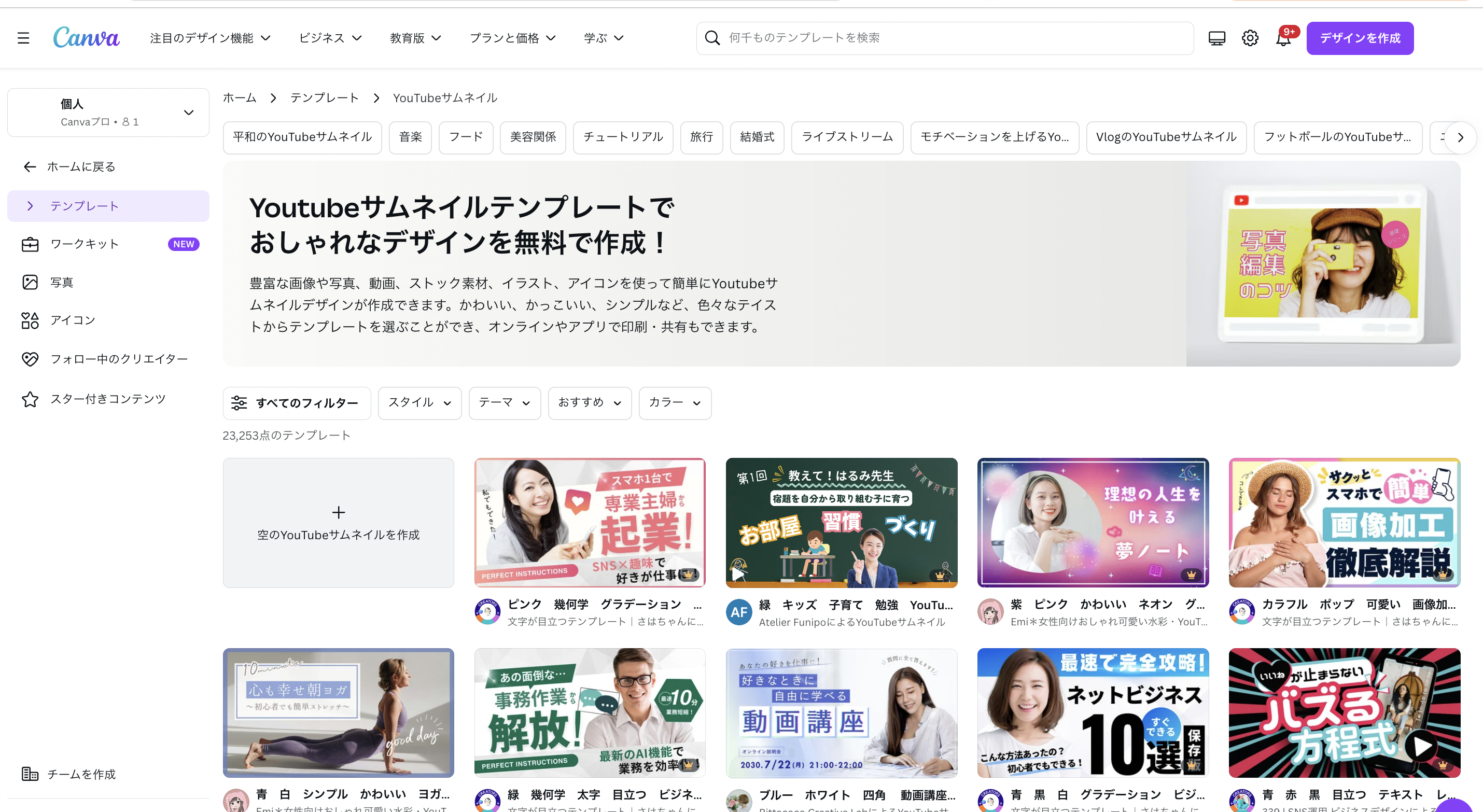 Canvaは初心者から上級者まで幅広く利用される、デザインツールです。
Canvaは初心者から上級者まで幅広く利用される、デザインツールです。
無料で豊富なテンプレートや画像、フォントを使用することができ、
YouTubeのサムネイル用のテンプレートを活用するとゼロから作成する必要がなく、テンプレを自由に編集して簡単に作成できます。
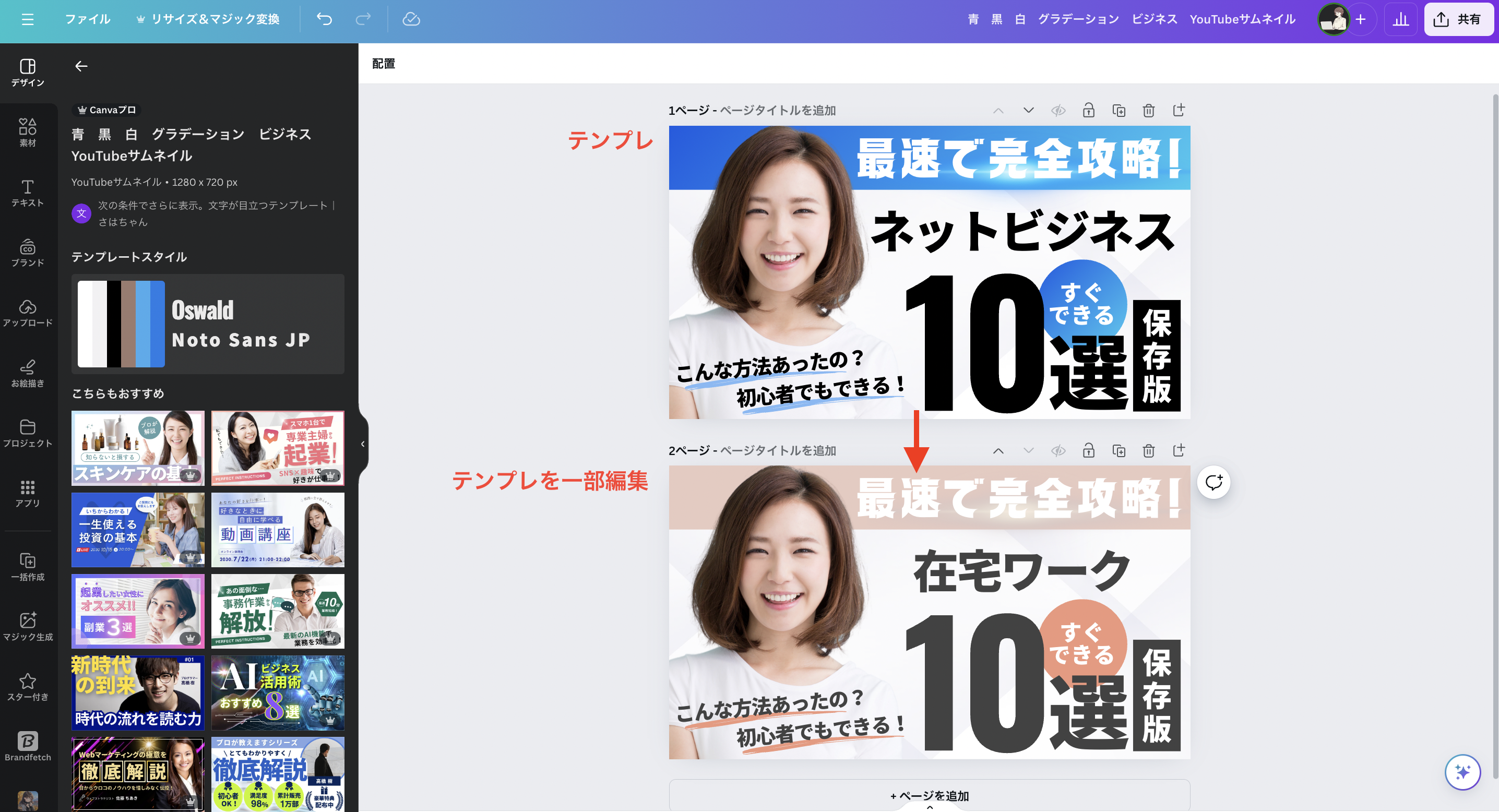
上の画像:YouTubeのテンプレート
下の画像:テンプレをもとにテキストや色を編集したもの
また、アプリをダウンロードしてスマホやタブレットなど、どのデバイスからでもアクセスできます。
2. Adobe Express(アドビエクスプレス)
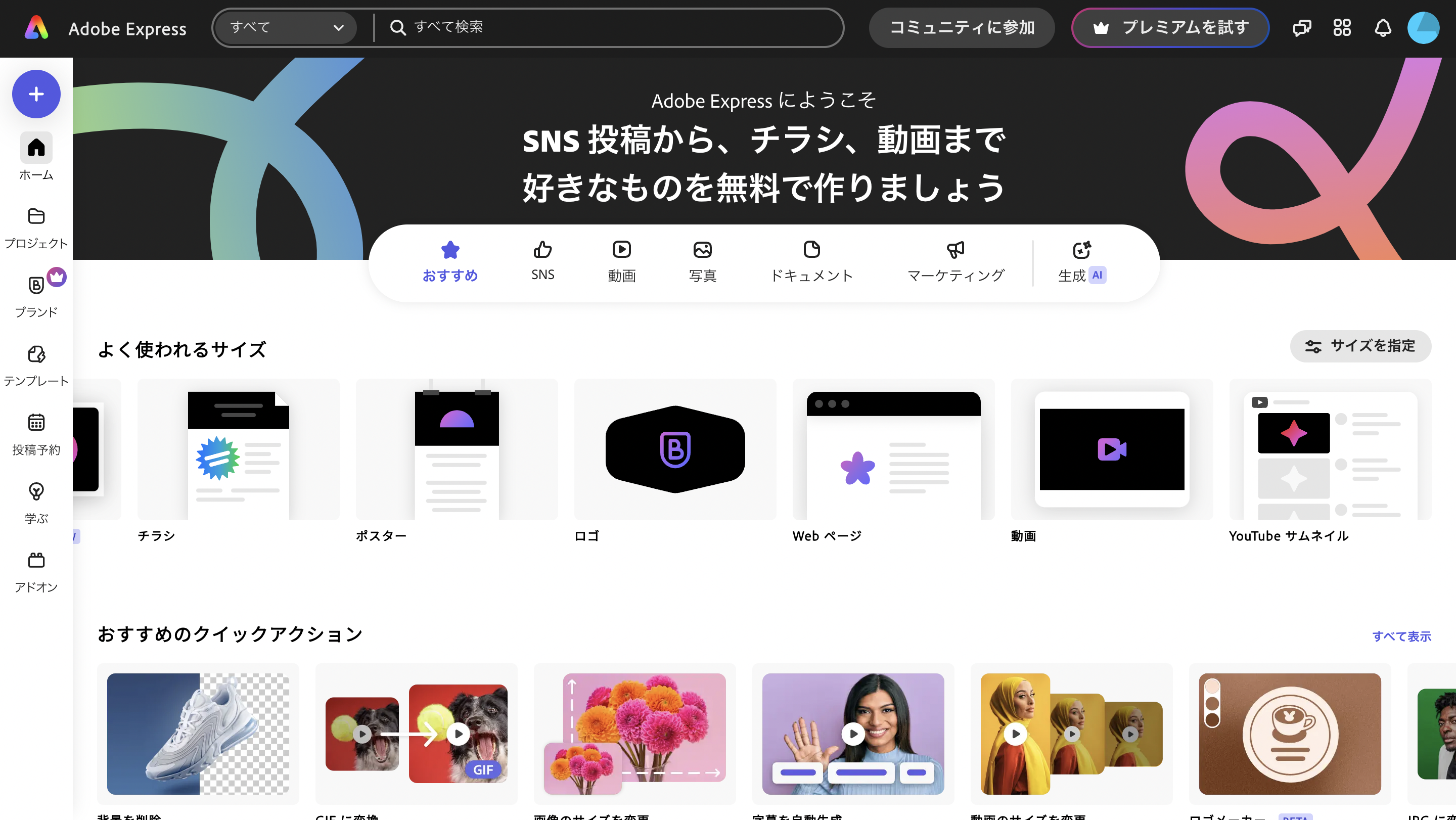
Adobe Express(アドビエクスプレス)はAdobeが提供している無料のデザインツールです。
Canva同様にテンプレートが豊富に揃っています。
YouTubeのサムネイルを含む様々なソーシャルメディア用のグラフィックを簡単に作成でき、Adobeの高品質なデザインアセットを利用できる点が魅力です。
これらのツールを使用することで、視覚的に魅力的で効果的なYouTubeのサムネイルを無料で作成することができます。どちらもインターフェースが直感的で、多くのユーザーにとってアクセスしやすいオプションです。
YouTubeサムネイルの設定方法

YouTubeのサムネイルは以下の手順で設定できます。
- YouTubeを開き、YouTube Studioにログインする
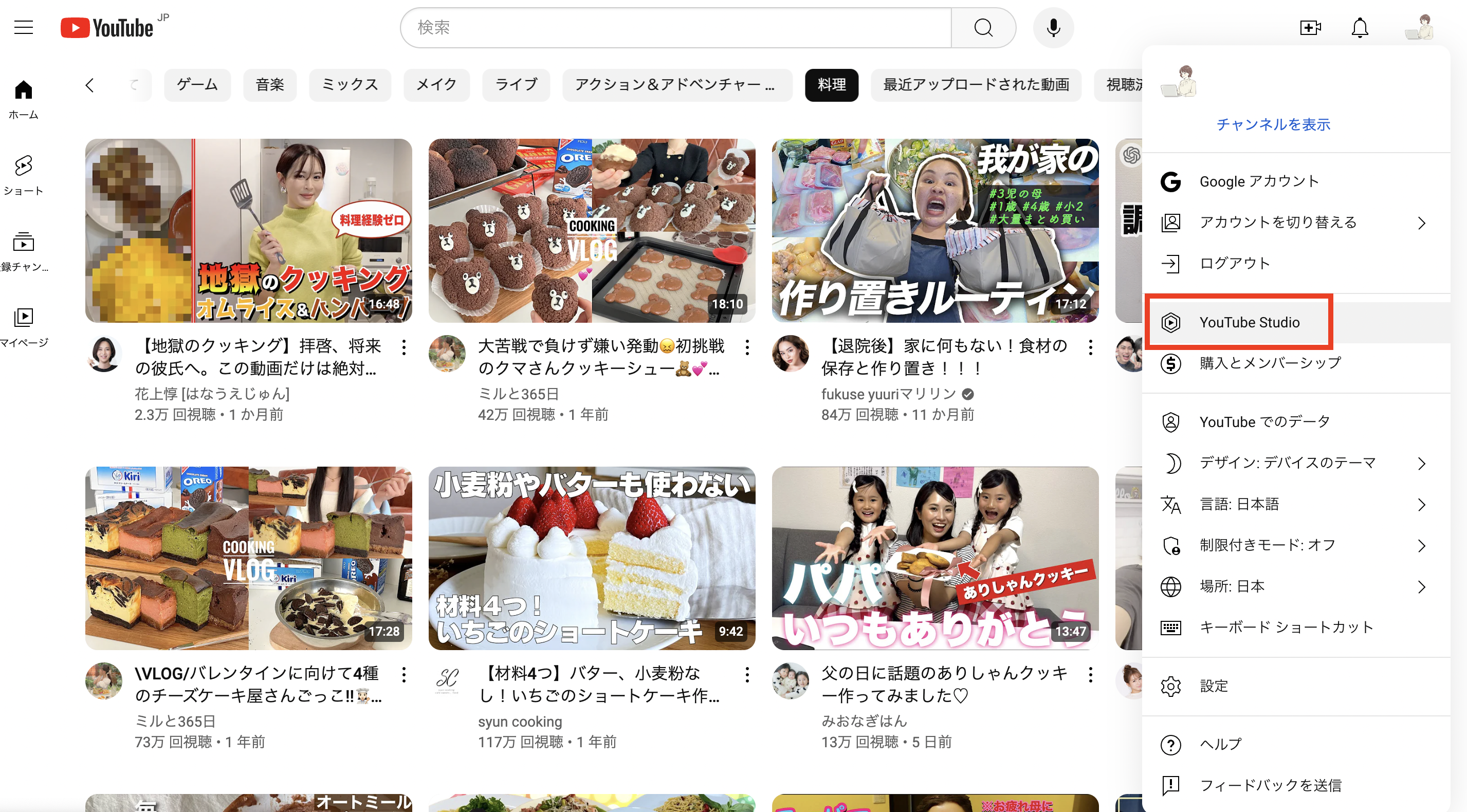
- 左側のメニューの 「コンテンツ」をクリックする
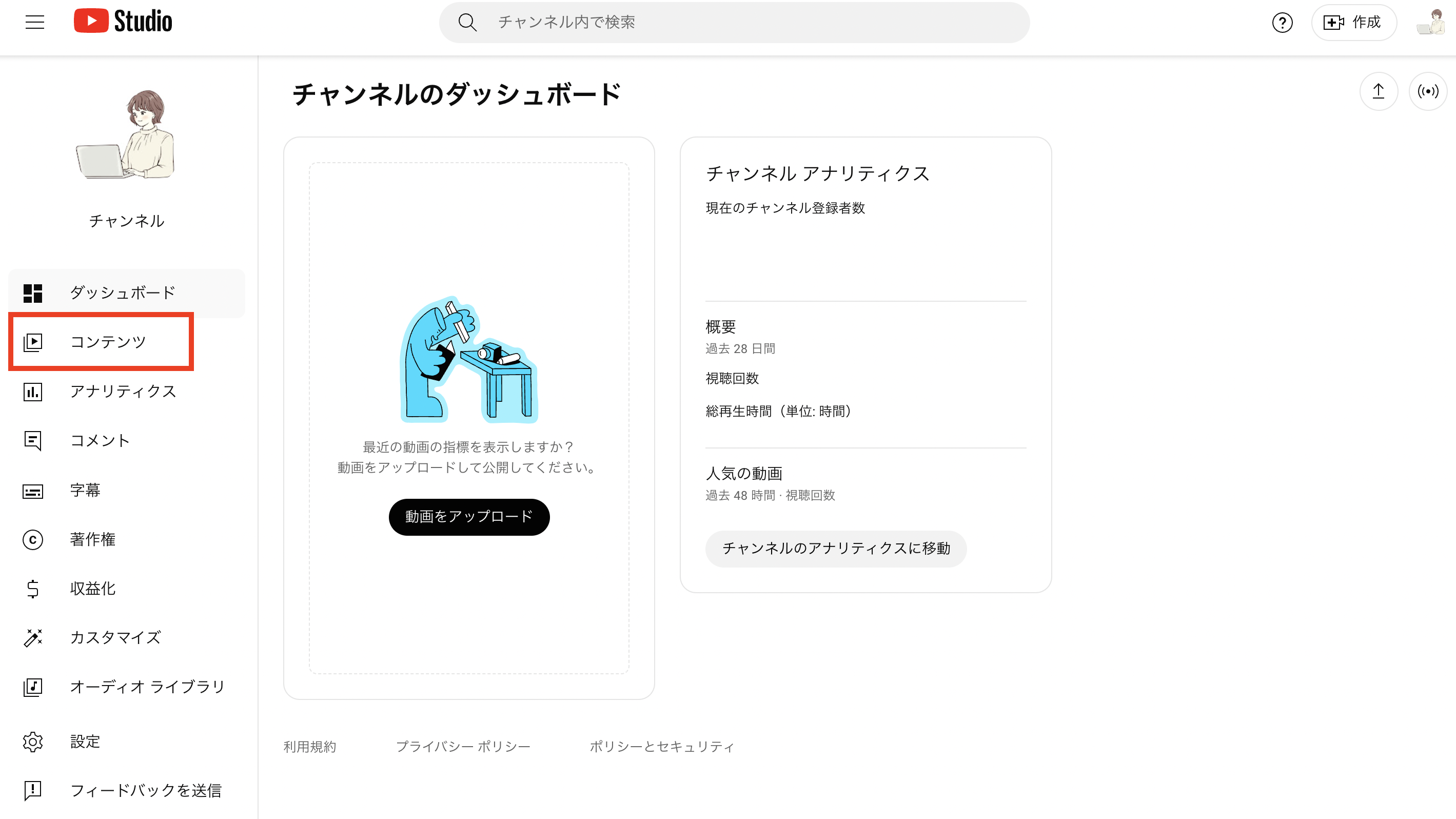
- 「動画をアップロード」をクリックして「サムネイル」の項目にある「ファイルをアップロード」をクリックしてサムネイル画像を選択する
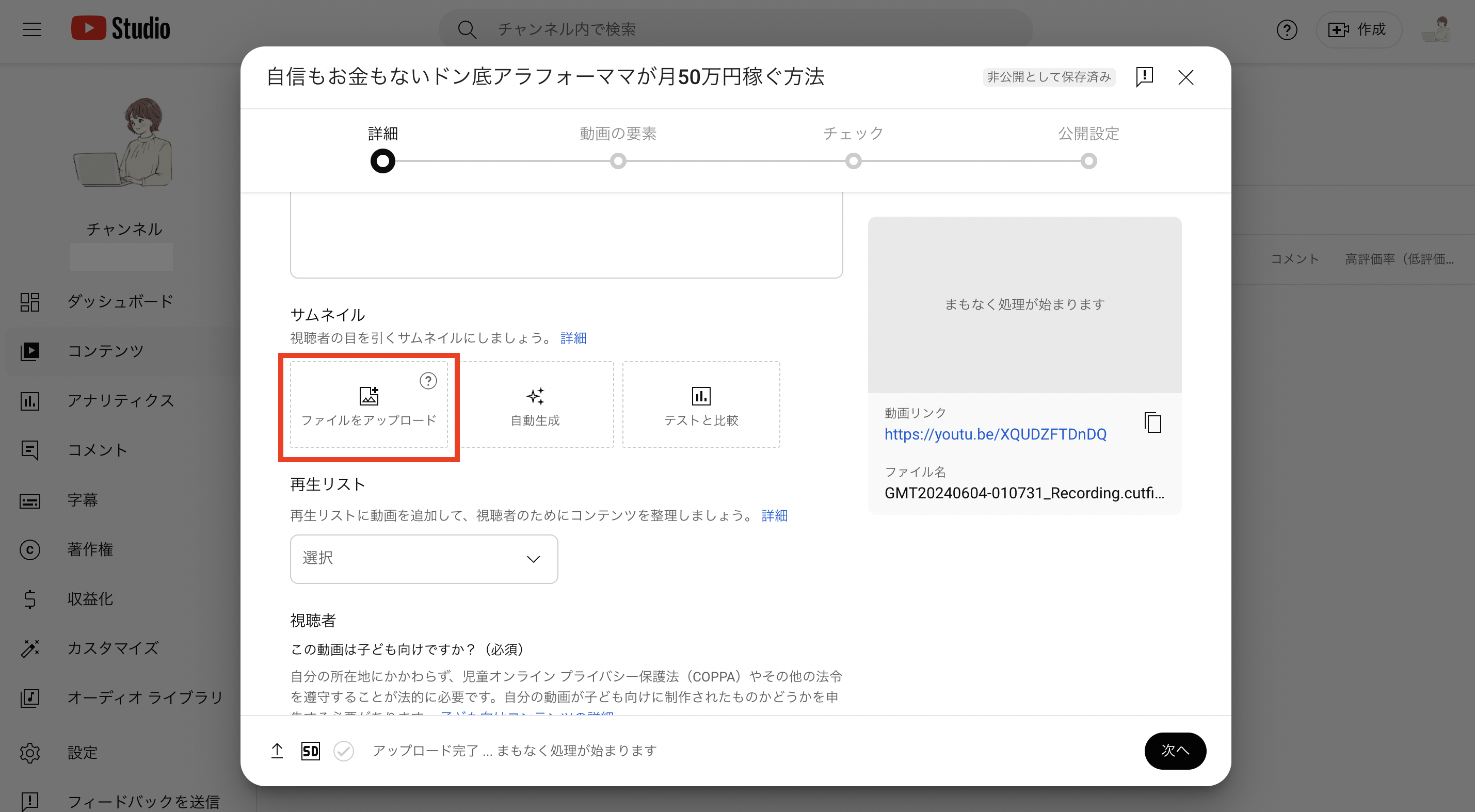
- 「次へ」へ進み、「保存」 をクリックと登録完了です!
70〜100万回再生数以上の動画のサムネイル事例

ここからは、実際にポイントをおさえたサムネイルの事例をいくつかご紹介します!
再生回数の多い動画にはやはり共通点がありましたので、それぞれ分析していきます。
イングリッシュおさる
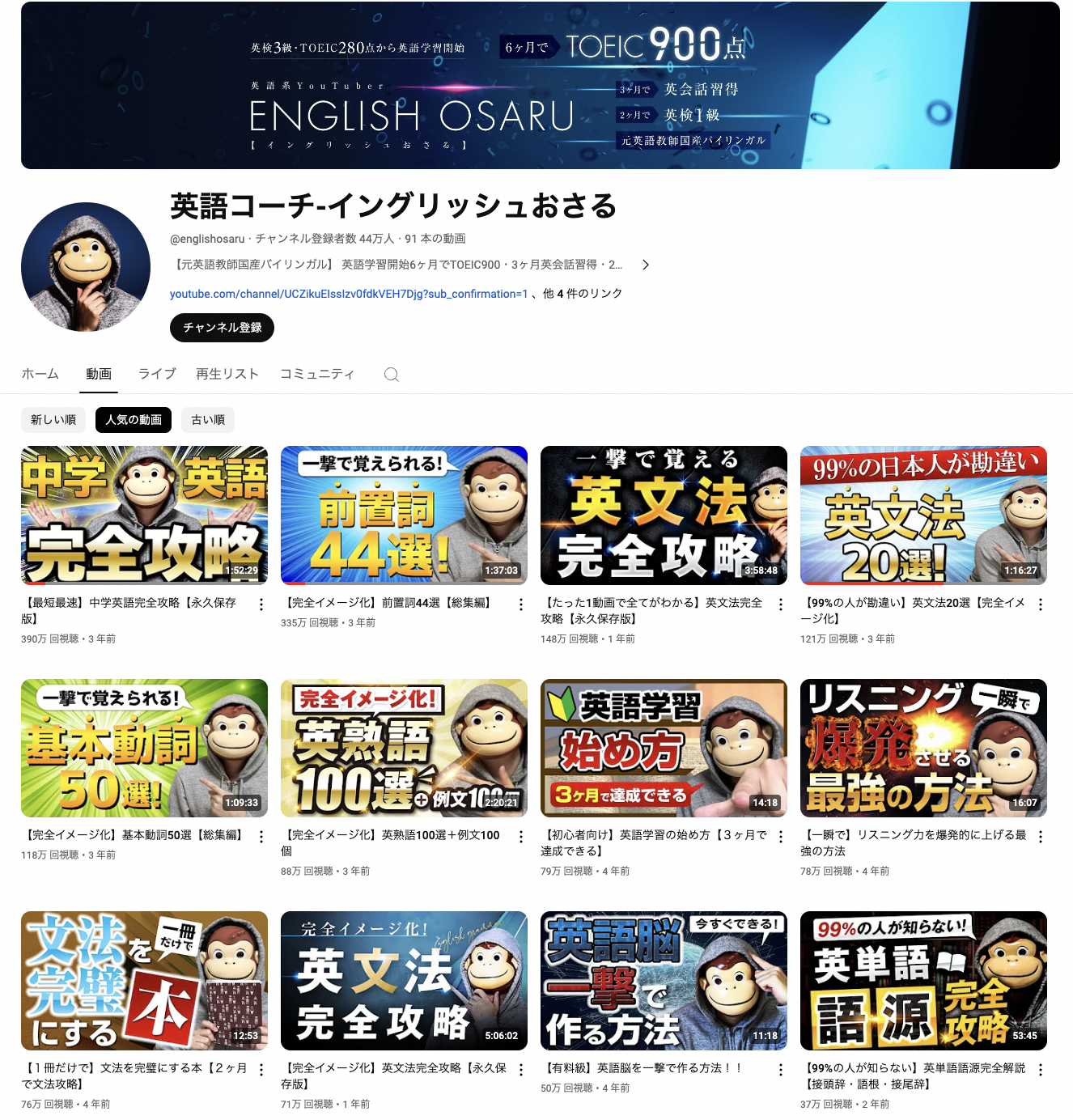
イングリッシュおさるさんはチャンネル登録者数44万人(2024年6月現在)
元英語教師で、YouTubeで英語の学習法に関連する動画を投稿されています。
おさるさんのYouTubeのサムネイルの特徴はなんといっても「一撃で!」「今すぐできる」「一瞬で」といった「楽したい」人の欲求をくすぐる強いワードを使用しているものが目立ちます。
また、「〜するな」という「人は禁止されると逆に気になる」という心理をうまく使用しているサムネイルも目立ちます。
マコなり社長

マコなり社長はチャンネル登録者数105万人(2024年6月現在)
イングリッシュおさるさん同様に「捨てろ」「全部無駄」など強めの禁止ワードや「爆速」「〜するだけ」など人間の『努力したくない』『時間とお金をかけずに楽したい』といった欲求や心理に刺さるワードを選んでいます。
また、マコなり社長は「TOP 30」「30選」「10倍楽しくなる」「2024年始めるべき」など数字を使った表現が多いのが特徴です。
中田敦彦のYouTube大学 – NAKATA UNIVERSITY
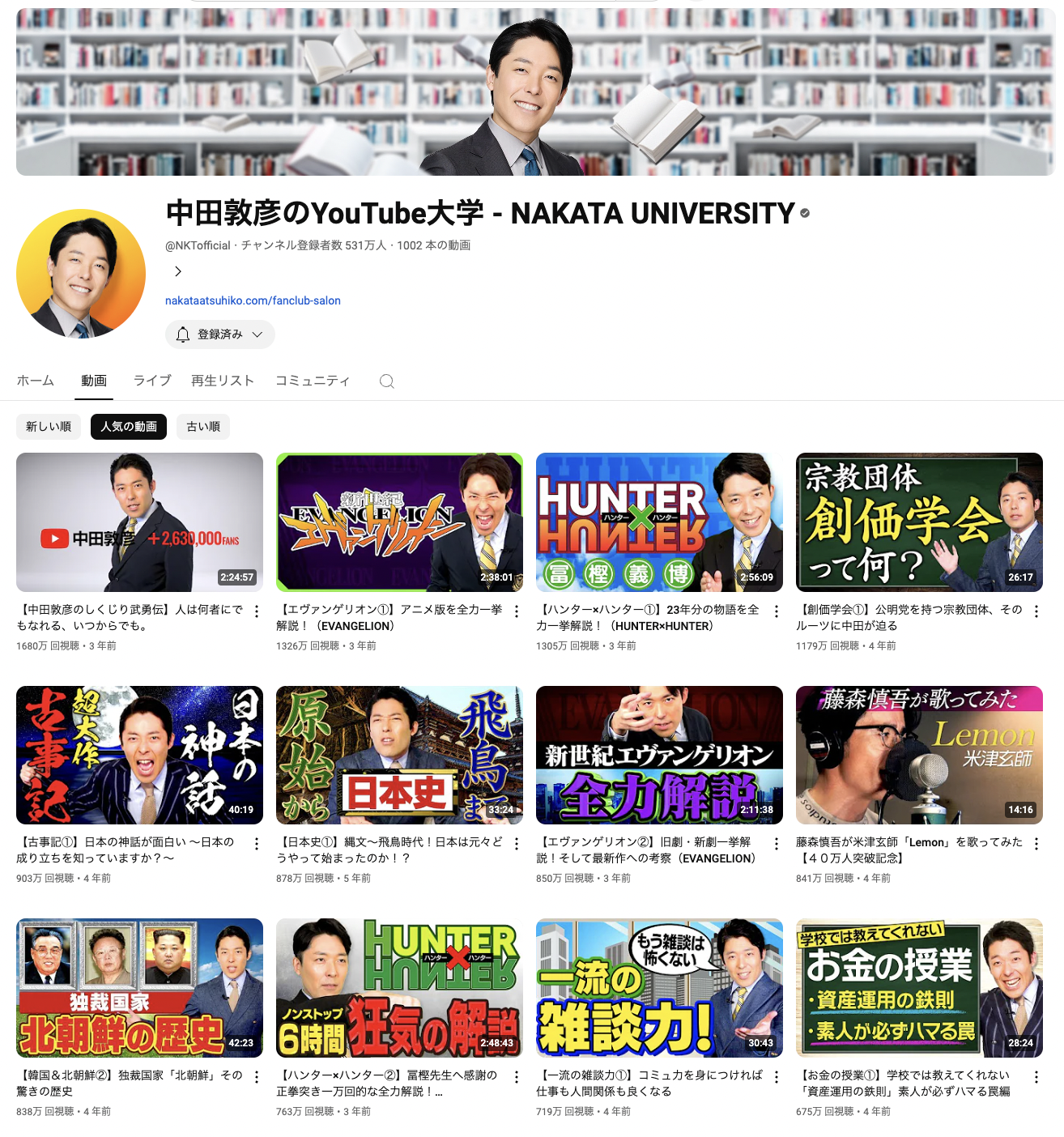
中田敦彦さんはご存知の方も多いかと思いますが、
チャンネル登録者数531万人(2024年6月)のチャンネルを運営されています。
中田さんのサムネイルとしては、フォントや色を工夫して目立たせたい文字を強調しつつ、全体の統一感を保ちながら動画それぞれの内容がパッと視覚的に伝わるように表現されています。
中田敦彦さんも「狂気の」「一流の」などのパッと目を惹くワードを使用されています。
イングリッシュおさるさんとの違いは、中田敦彦さんの表情からも内容が伝わる工夫がされている点です。
このように、文字はもちろん、顔出しをしている場合は、テキストと表情をあわせて総合的に表現することができます。
まとめ|クリックされる魅力的なサムネイルを作ろう
 無料のデザインツールを使用し、ポイントを押さえて作成することで
無料のデザインツールを使用し、ポイントを押さえて作成することで
誰でも、プロ級の魅力的なYouTubeのサムネイル画像を簡単に作ることができます。
動画がしっかりとクリックされ、再生されるためにも、ただタイトルや関連のある写真やイラストを載せたら良い、というわけではなく、本記事でご紹介したポイントを抑えてサムネイルを作成することが重要です。
効果的なサムネイルを作成したのに、動画の再生数が伸びない…という場合は、コンテンツを含めて構成を見直す必要もありますが、まずは魅力的なサムネイル画像作りから♪
伸びる動画の構成についてはこちらの記事でも紹介しているので参考にしてみてください。
最後まで読んでいただき、ありがとうございました!